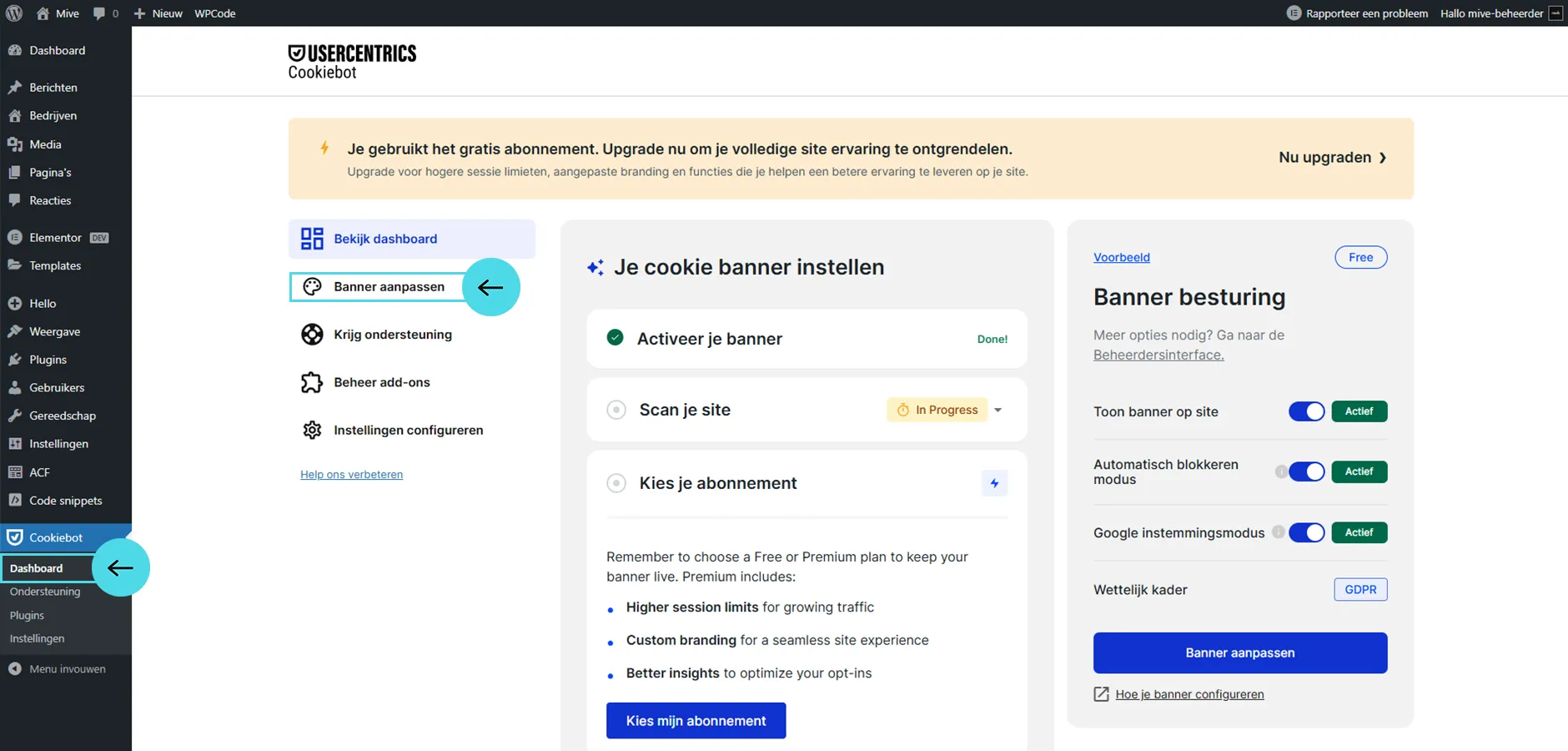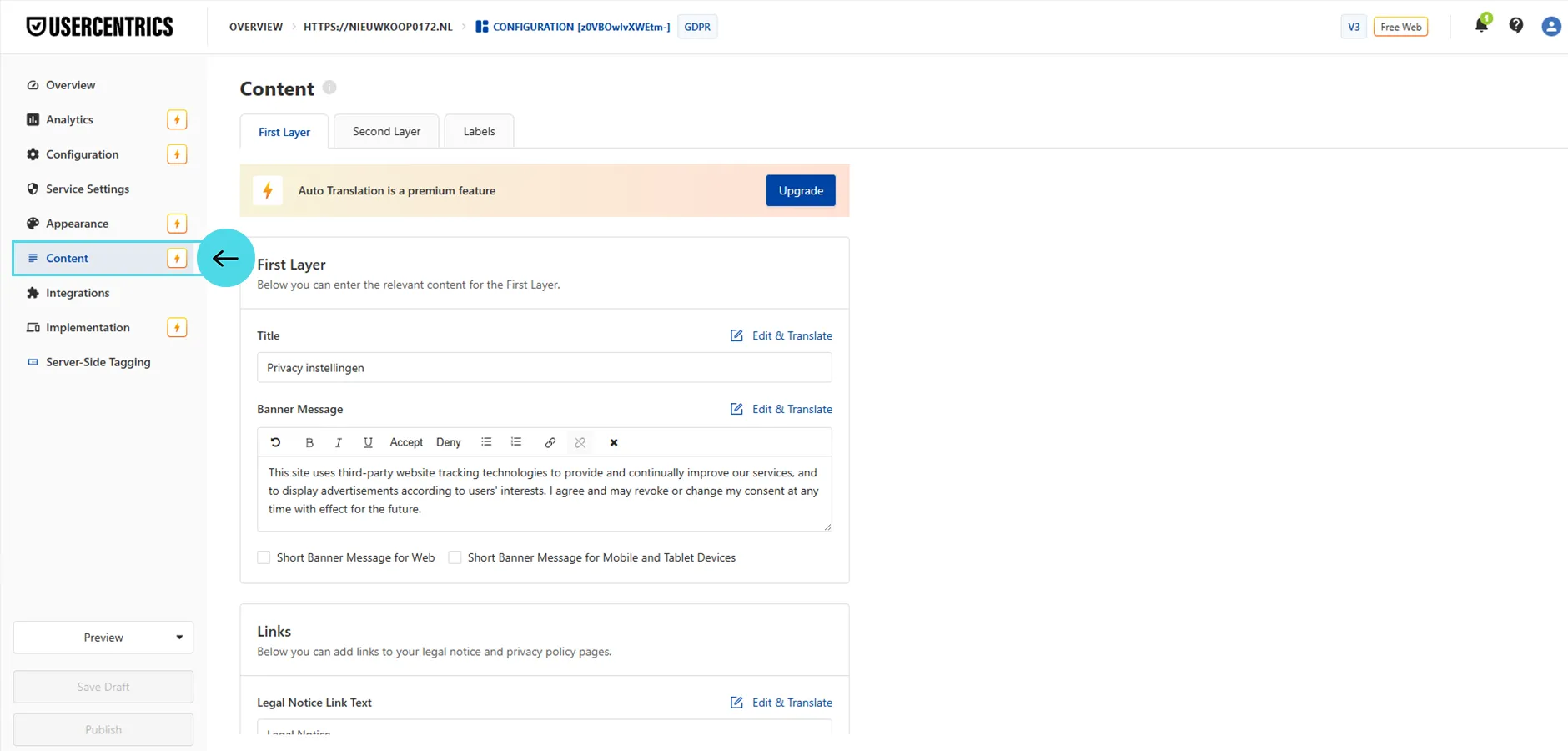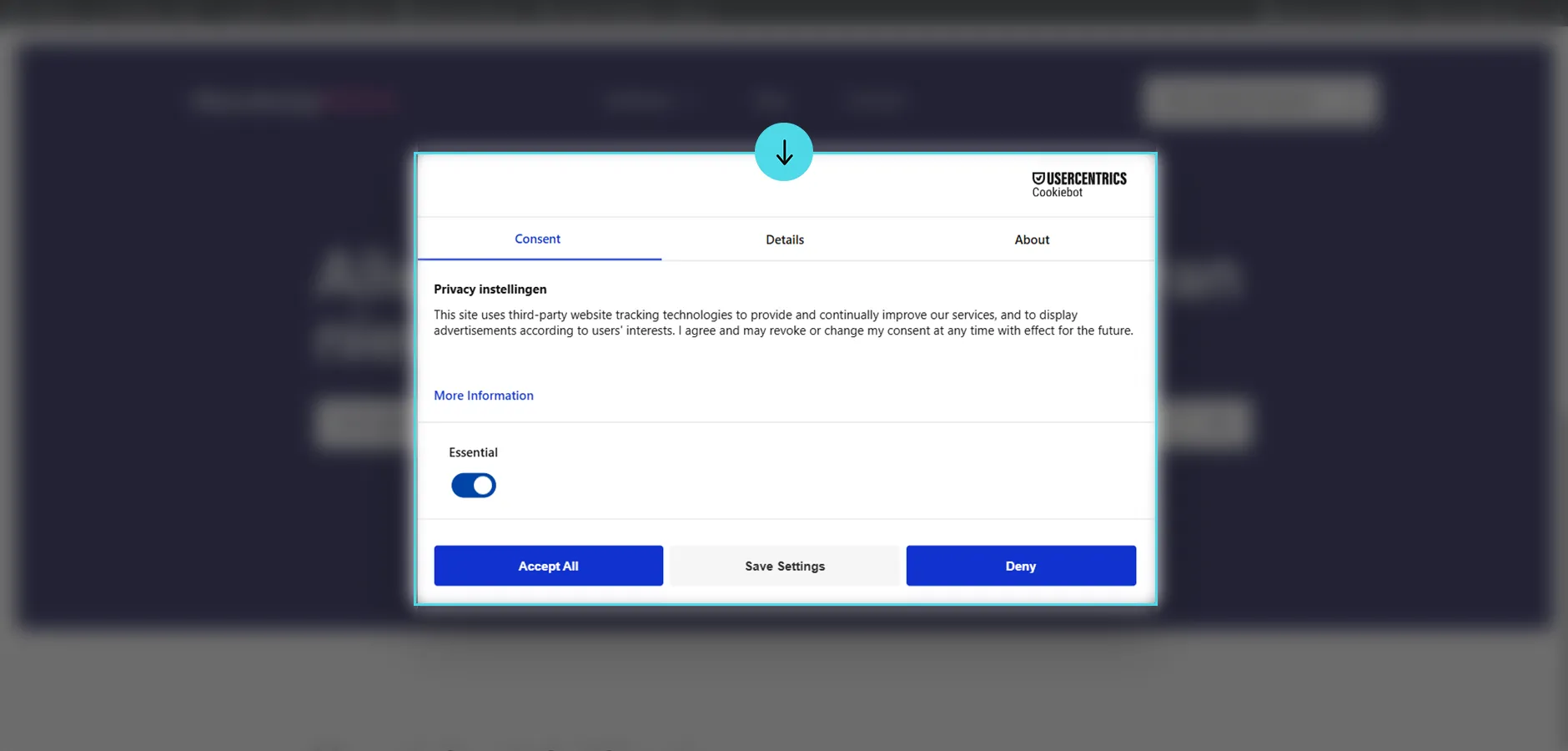Beschikbaar voor nieuwe Mivers
Coming soon
Menu
Beschikbaar voor nieuwe Mivers
Coming soon
Menu
Een website zonder duidelijke cookieverklaring kan zorgen voor verwarring én problemen met de wet. In dit artikel leer je stap voor stap hoe je eenvoudig een Cookieverklaring WordPress instellen kunt.
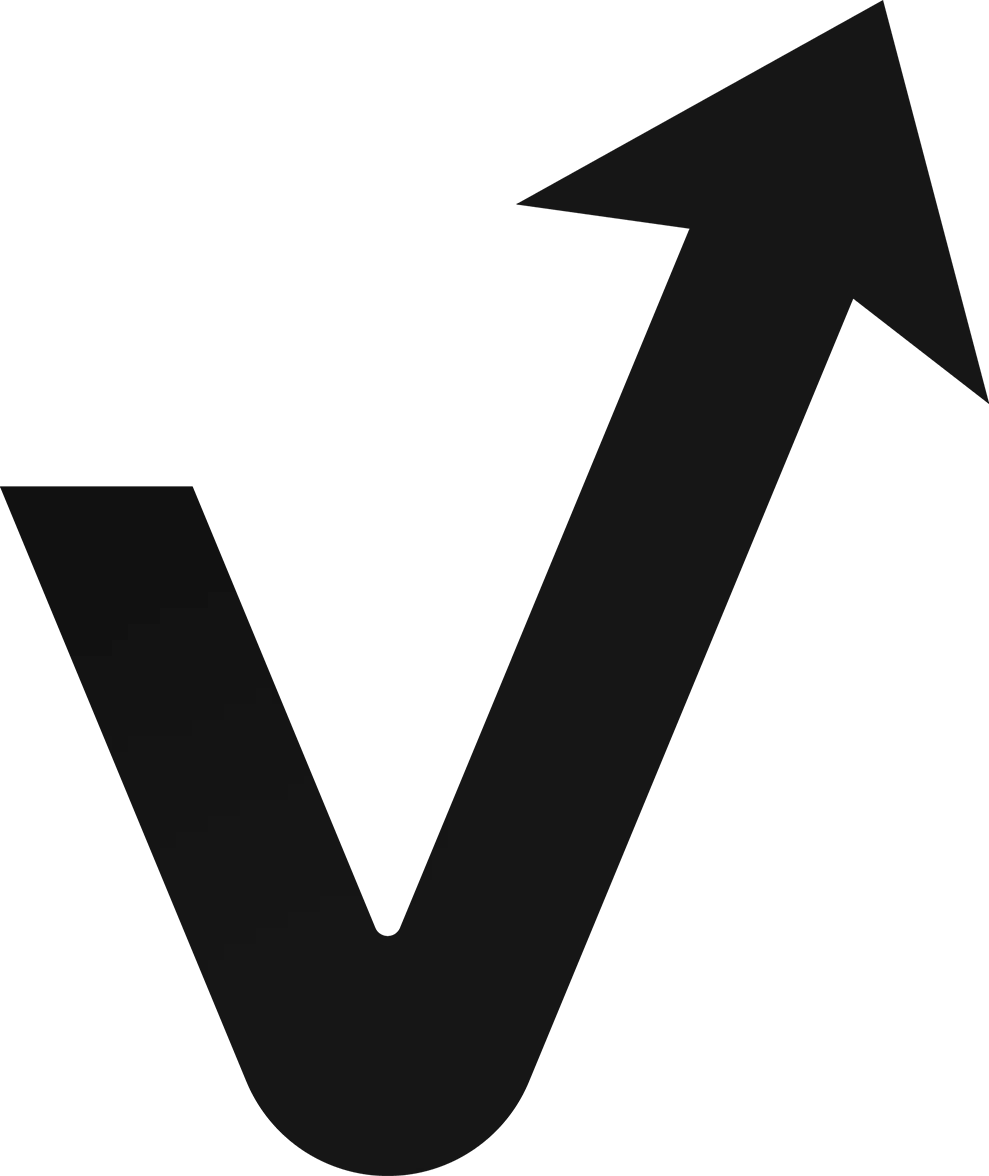
Begrijpt waarom een cookieverklaring in WordPress belangrijk is.
Een plugin installeert om cookies netjes te tonen.
Je cookieverklaring aanpast aan jouw website en bezoekers.
Sinds de AVG (GDPR) ben je verplicht om bezoekers te informeren over cookies. Je moet uitleggen welke gegevens je verzamelt en waarom. Een cookieverklaring in WordPress is dus niet alleen netjes, maar ook wettelijk verplicht.
1. Zie de afbeelding hieronder voor een voorbeeld van een correcte cookieverklaring.
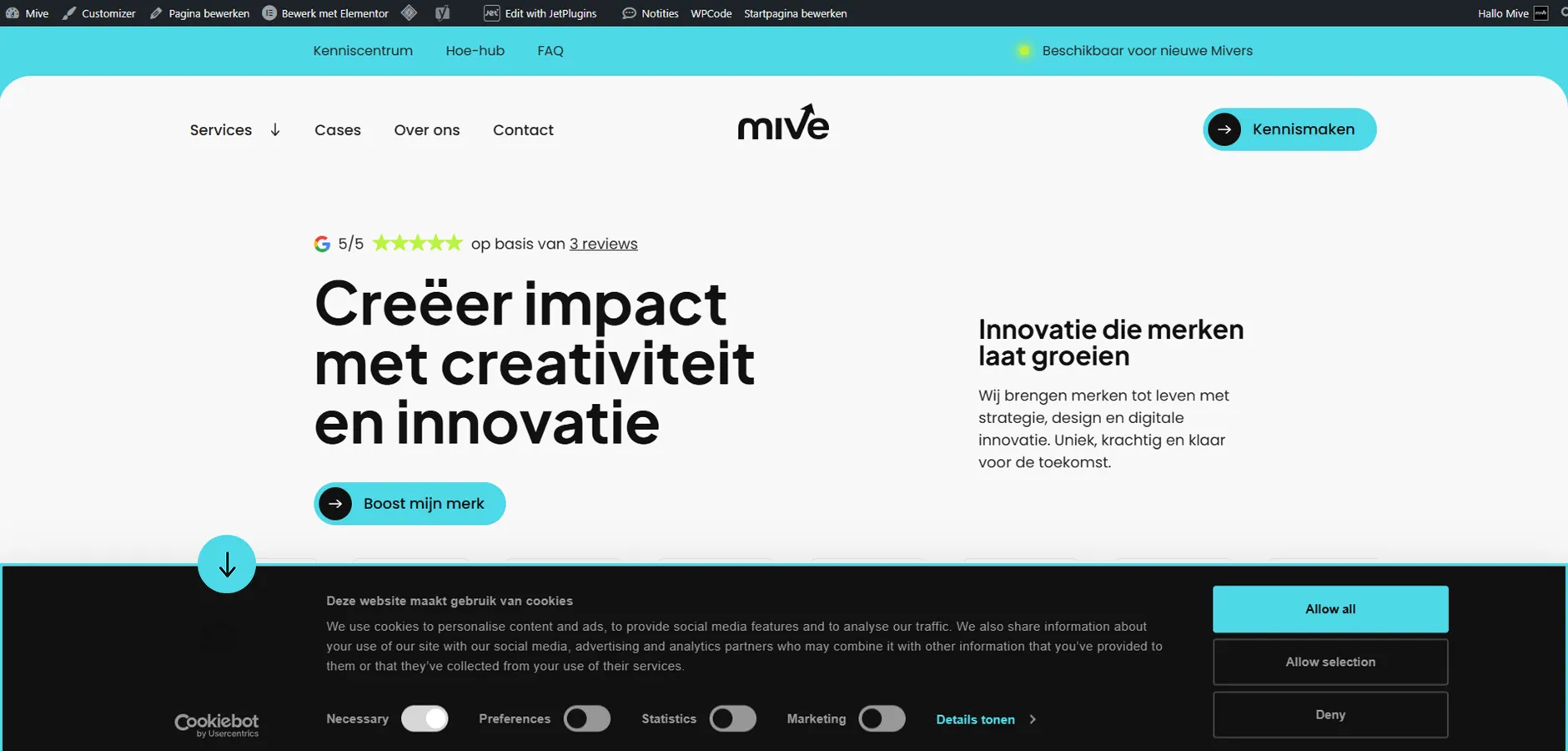
Gelukkig hoef je dit niet zelf te coderen. Er zijn handige plugins die je helpen:
Met deze plugins kun je eenvoudig een cookie-banner plaatsen én een volledige verklaring genereren.
Nu we weten welke cookieverklaring WordPress plugins er zijn, gaan we de gewenste installeren.
1. Installeer en activeer de gekozen plugin → Hierbij kiezen wij in dit voorbeeld voor Cookiebot by Usercentrics
Ben je nog volledig onbekend met met het installeren van een WordPress plugin?
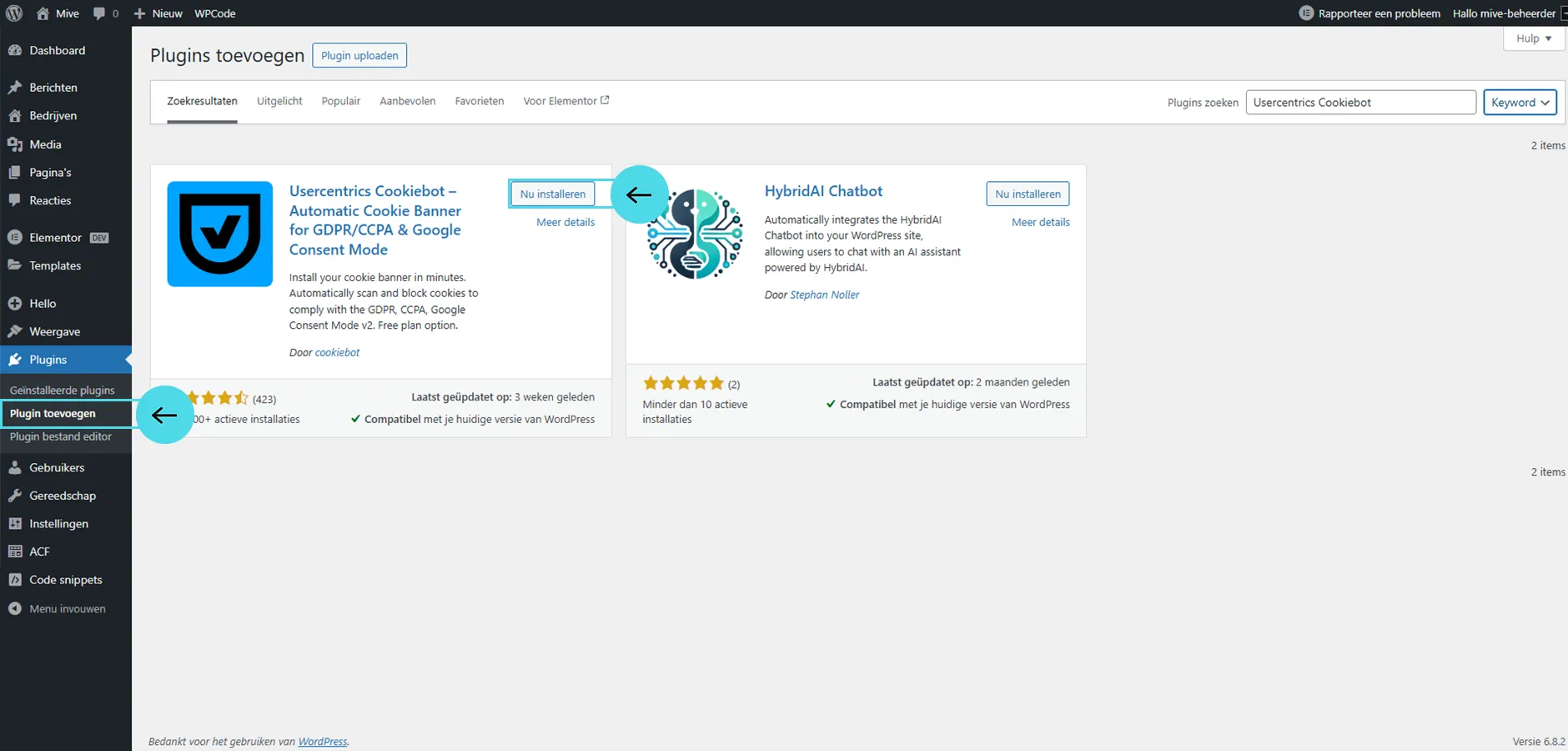
2. Ga nu vervolgens naar de Cookiebot plug-in, in het WordPress menu
Klik op ‘gratis banner activeren’ of indien je al een account hebt aangemaakt bij Cookiebot: klik dan op ‘verbinding maken met account’.
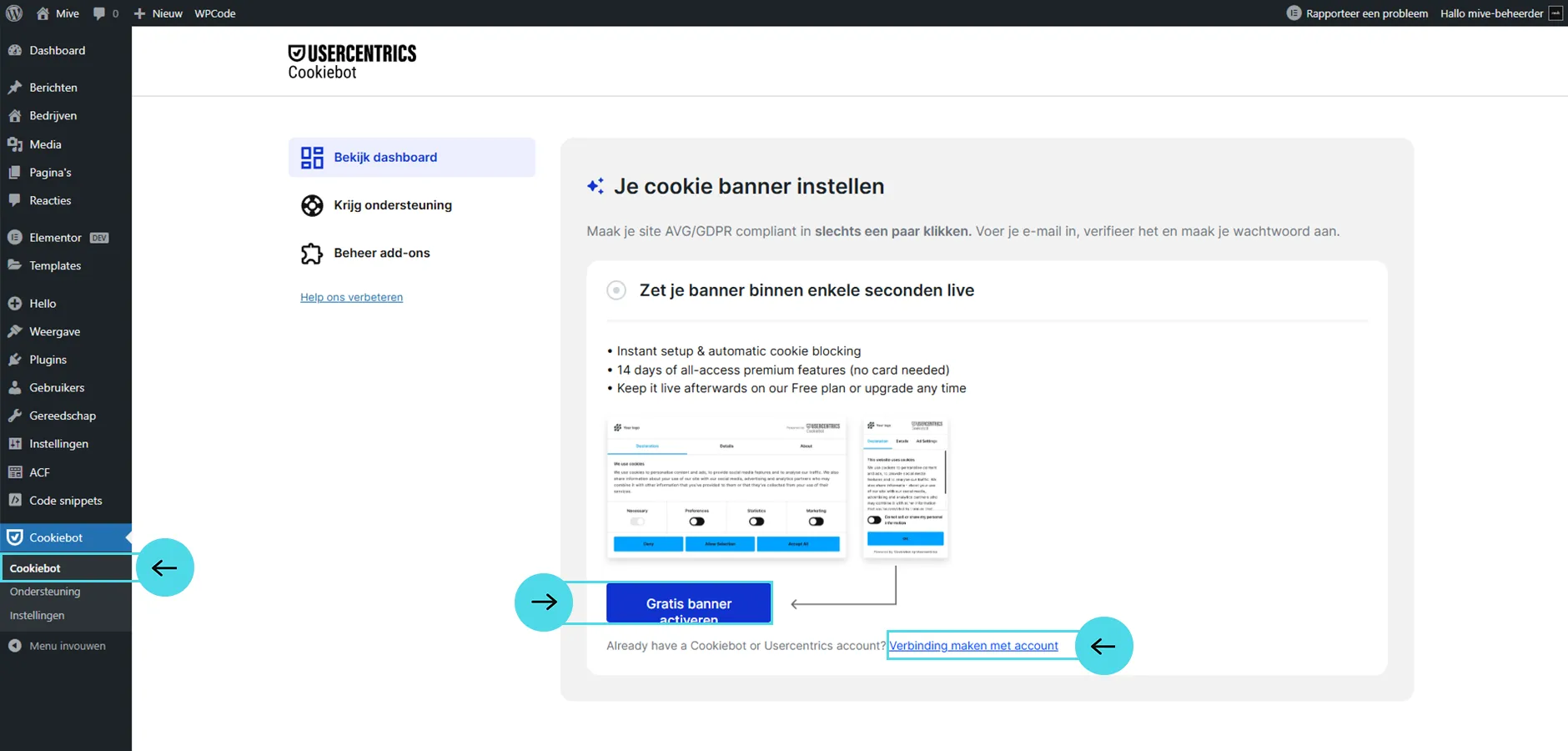
3. Nu gaan we een account aanmaken bij CookieYes
Vul hier jouw e-mailadres in waarmee je de plug-in wilt gaan instellen.
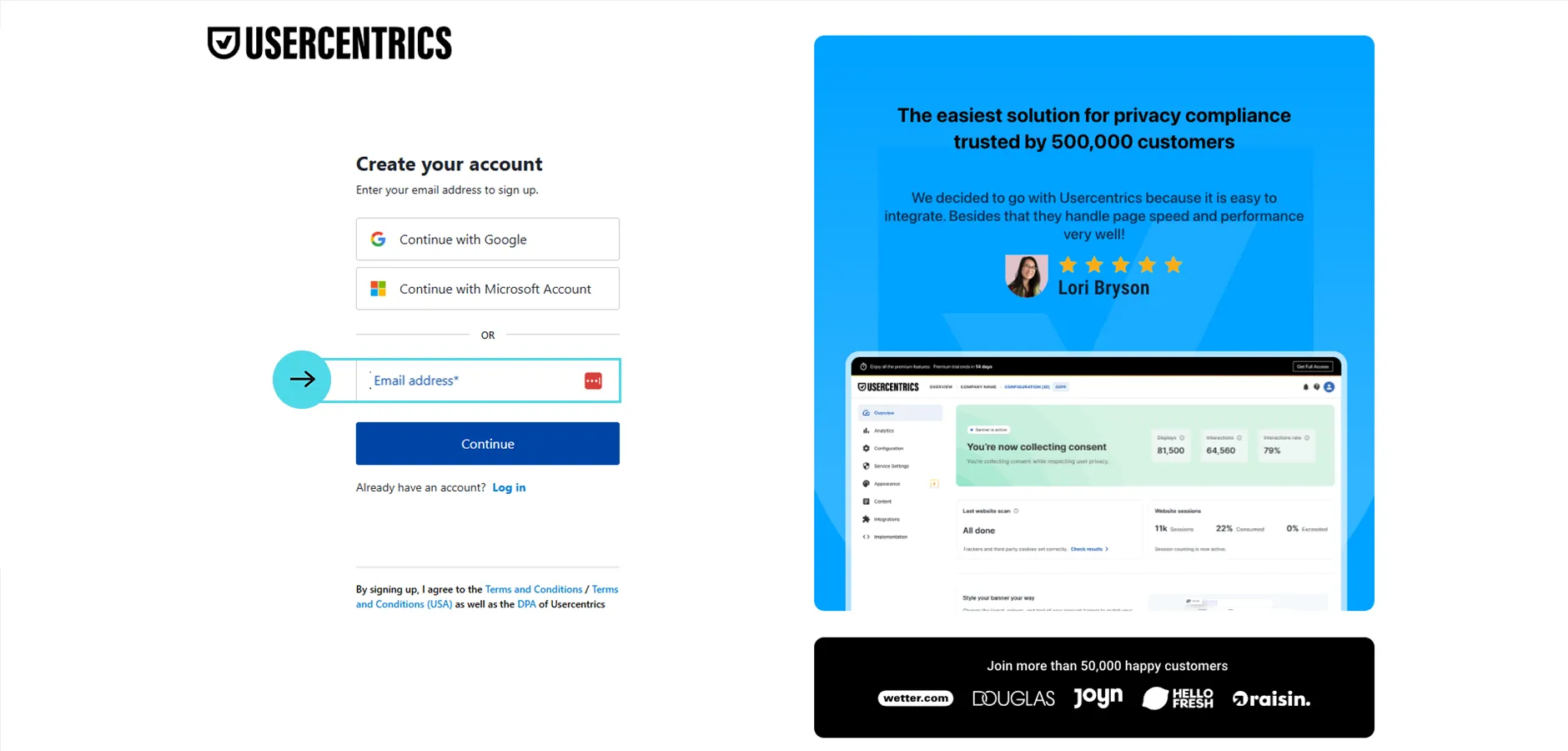
4. Je ontvangt na het invullen van je e-mailadres direct een 6-cijfer-code in je mailbox
Vul hier jouw unieke 6-cijfer-code in.
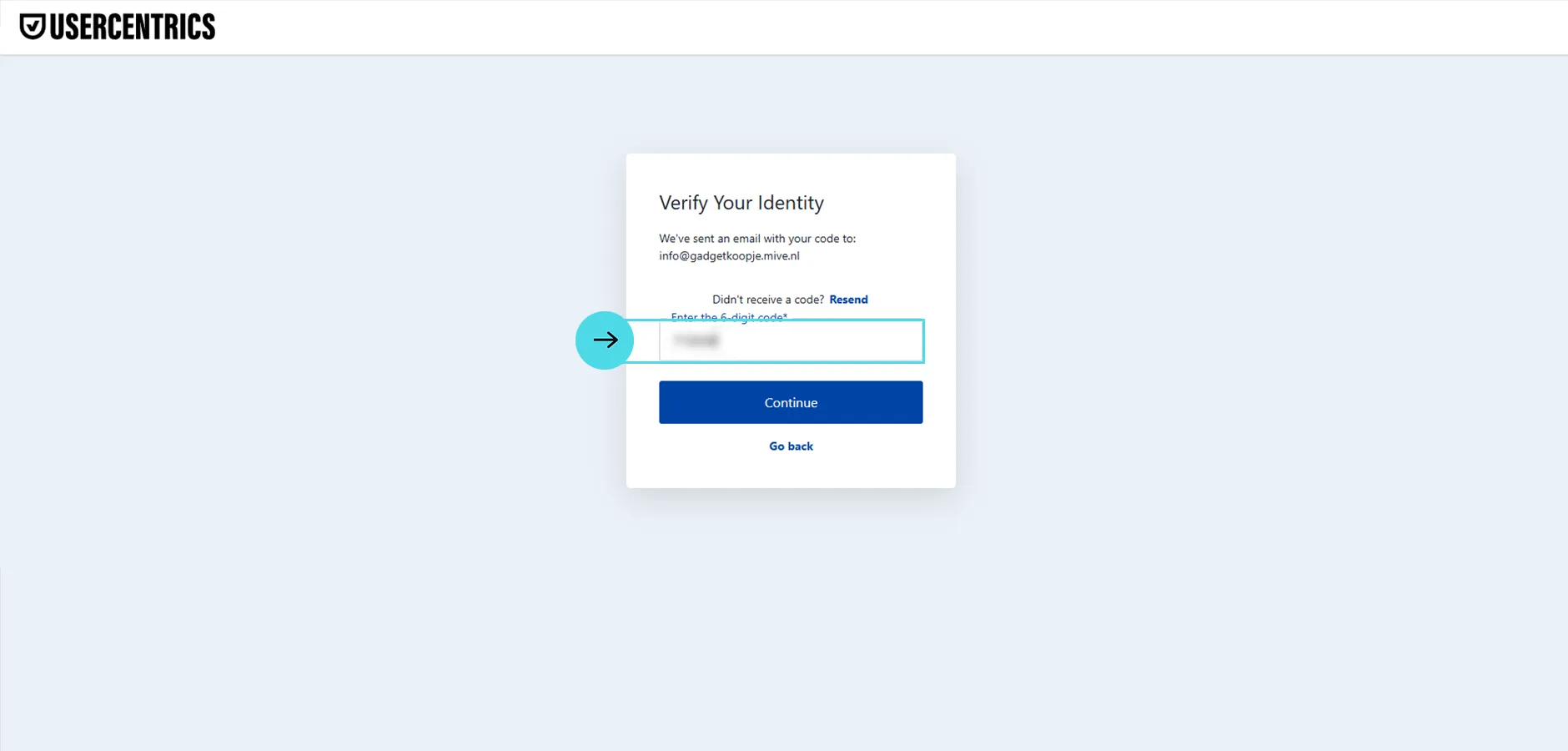
5. Nu gaan we een wachtwoord instellen
Vul nu jouw wachtwoord in met de vier voorgestelde eisen.
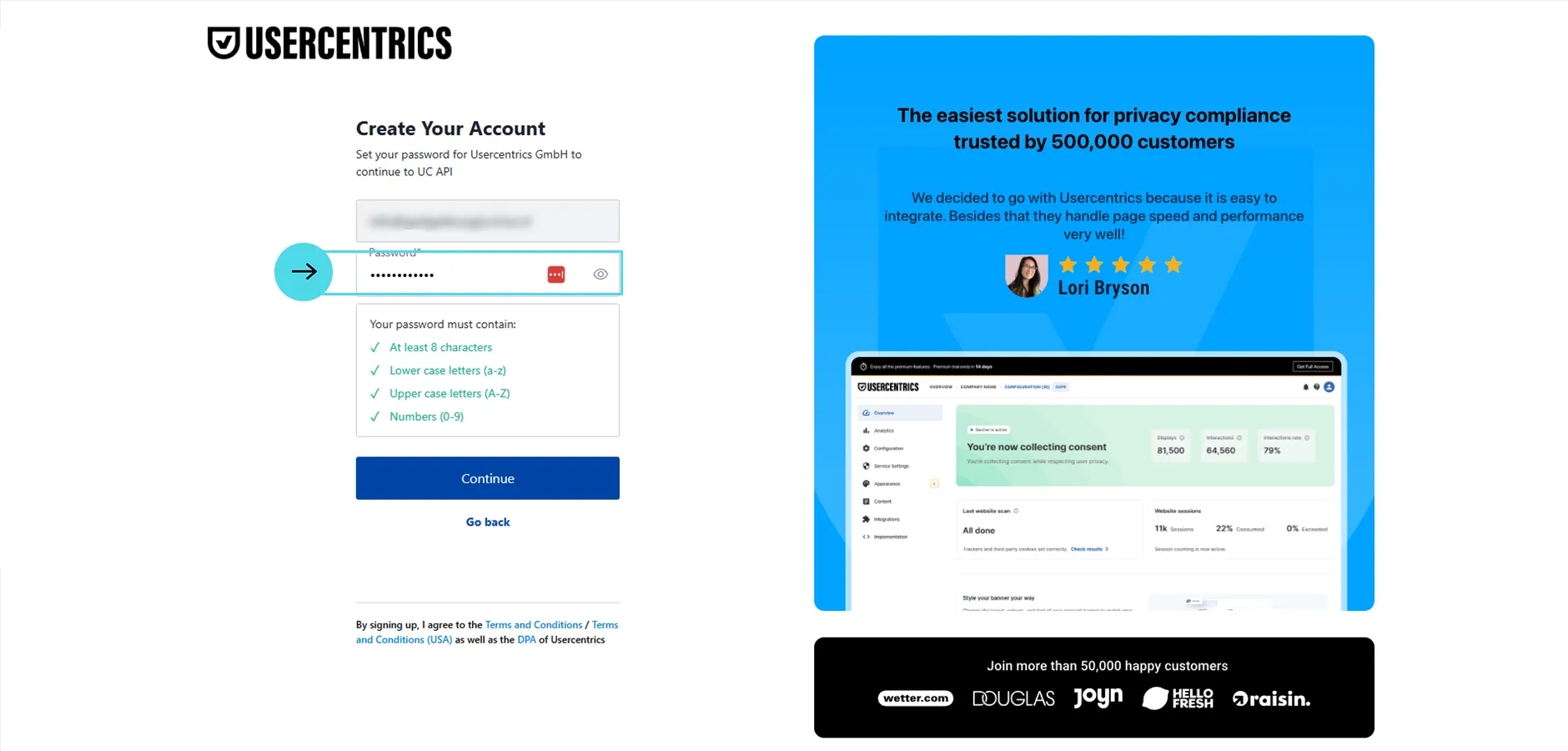
We gaan nu aan de slag met het instellen van het gratis plan van Cookiebot.
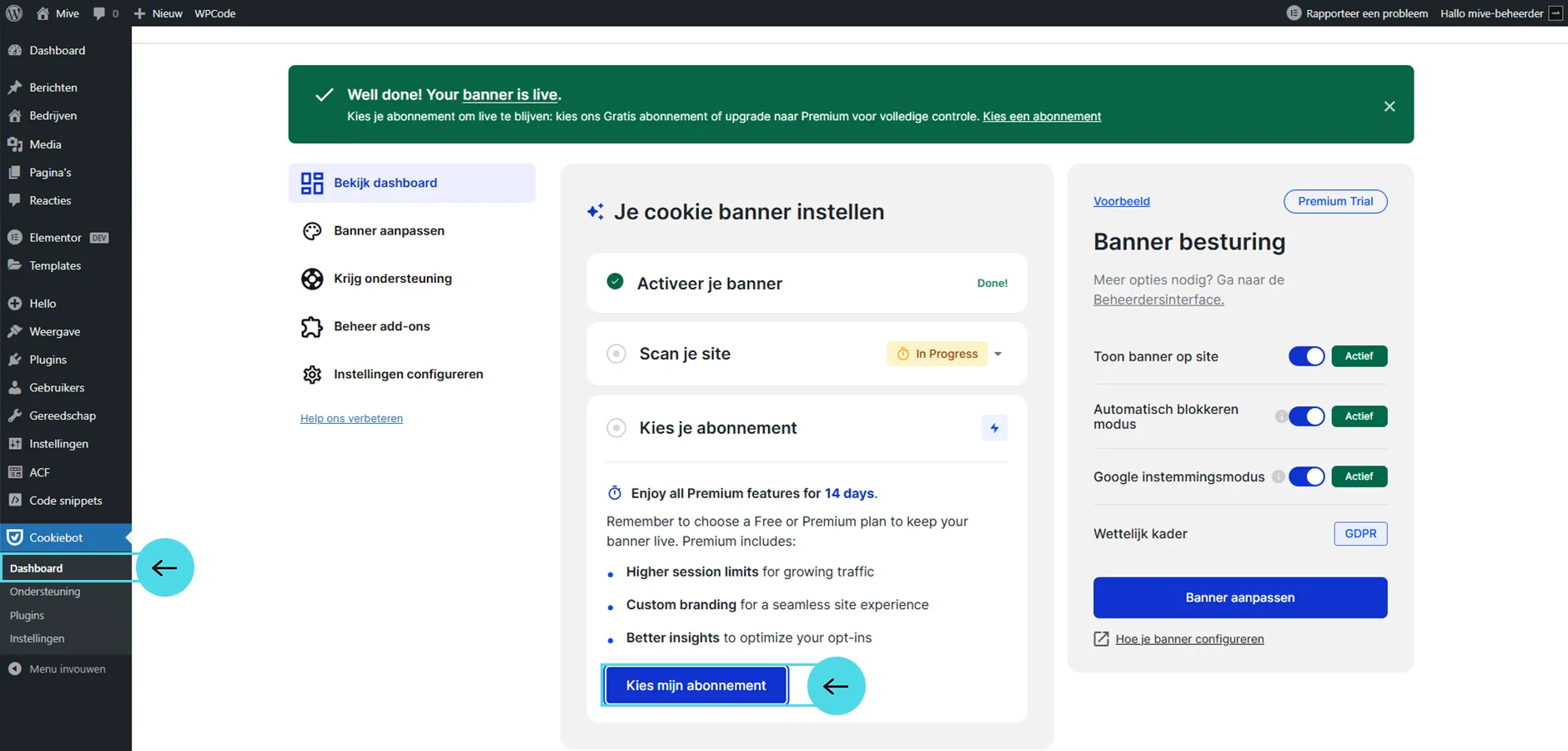
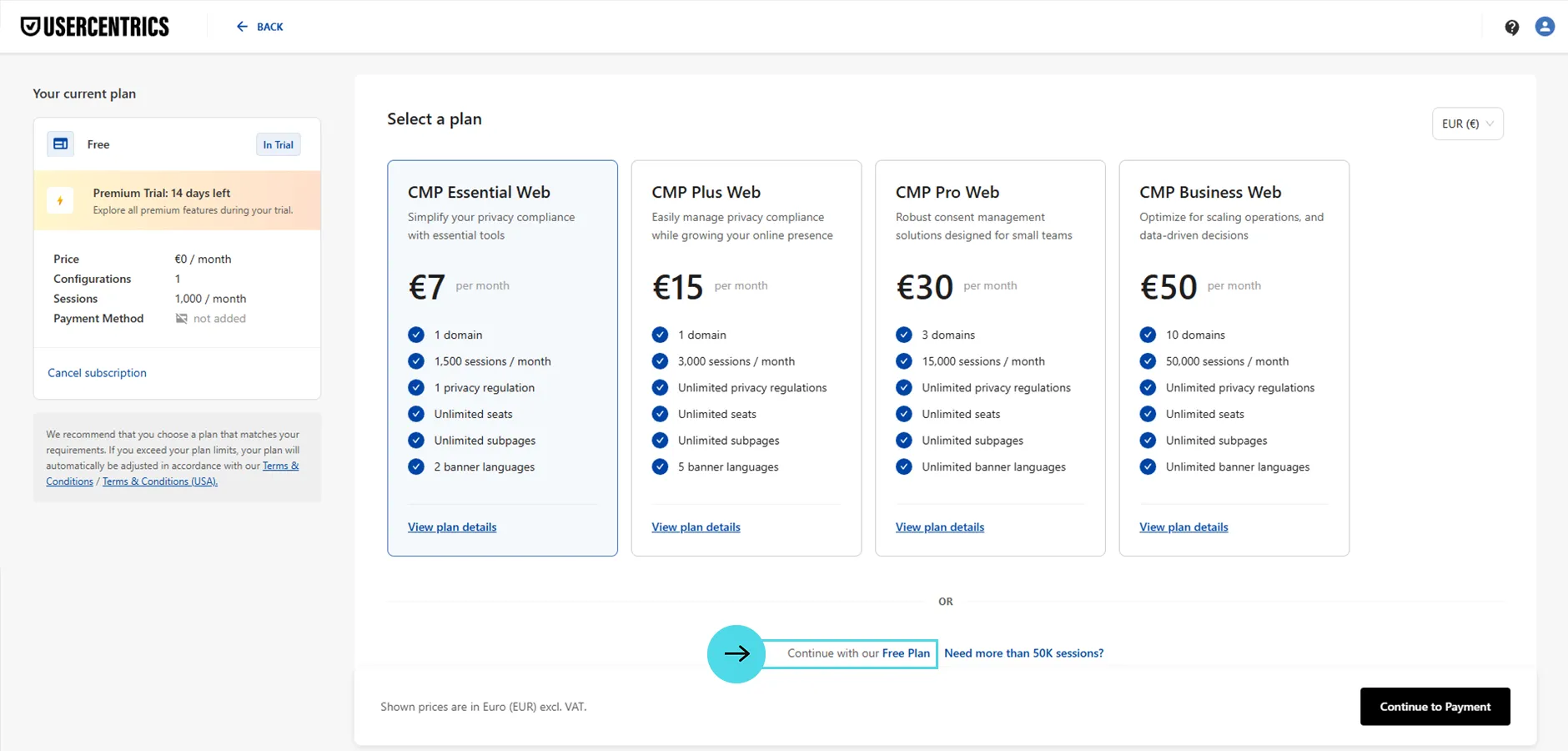
We gaan nu de banner aanpassen, echter zijn we gelimiteerd met de gratis versie tot alleen het aanpassen van de tekstuele inhoud.